В справочнике хранятся сведения о командах, которые выполняют определенные работы, в том числе по проекту.
По умолчанию создавать и изменять команды могут сотрудники, входящие в предопределенную роль «Администраторы» и «Ответственные за настройку системы».
Чтобы создать команду:
1.На обложке модуля «Компания» в группе «Производственная структура» выберите пункт Создать команду.
•в списке «Команды» нажмите на кнопку •в проводнике веб-клиента нажмите на кнопку |
2.В открывшейся карточке заполните поля:
*Наименование команды.
*Краткое наименование команды. Укажите уникальное короткое наименование, которое будет отображаться в выпадающих списках. Например, при назначении команде прав доступа.
Руководитель команды, который распределяет ресурсы и отвечает за достижение поставленных целей.
Чтобы руководители проектов могли использовать команду как ресурс в плане, установите флажок Использовать как ресурс. В этом случае при сохранении карточки команды автоматически создаются:
•ресурс с типом «Команда»;
•ресурсы с типом «Сотрудник» для участников команды, для которых не найдены записи в реестре ресурсов.
По умолчанию флажок снят.
Основная Agile-доска, на которую поступают запросы и задачи, адресованные команде. Поле отображается, если используется решение «Agile-доски». Для выбора доступны действующие Agile-доски, на которые у вас есть права.
Область знаний, которая закреплена за командой. Поле доступно, если используется решение «База знаний». Для выбора доступны действующие области знаний, на которые у вас есть права.
3.Перейдите на вкладку «Состав» и заполните список участников команды. Для этого нажмите на кнопку Добавить строку и укажите значения в столбцах:
*Участник. Сотрудник, который состоит в команде.
Если команда будет использоваться как проектный ресурс, заполните остальные столбцы:
Роль в команде. Роль, которую участник выполняет в команде. Для выбора доступны записи справочника «Роли в команде». Выберите существующую роль или создайте новую.
% загрузки участника. Процент рабочего времени, запланированного на работу в команде. Укажите значение от 0 до 100. Значение по умолчанию 100. Используется для расчета:
•лимита трудоемкости ресурса с типом «Команда»;
•плановой трудоемкости участника при распределении загрузки, назначенной на ресурс с типом «Команда» в плане проекта.
Суммарный процент загрузки участника во всех действующих командах не должен превышать 100%. Иначе появляется сообщение об ошибке, в котором указан доступный процент загрузки:

Установите флажок Основной, если сотрудник большую часть времени работает над задачами текущей команды. Сотрудник может быть основным участником только в одной действующей команде. При попытке указать сотрудника основным участником в нескольких командах, появляется ошибка.
Примечание. В столбце Состояние отображается состояние записи справочника Сотрудники для участника. Значение недоступно для изменения.
4.Если команда будет использоваться как проектный ресурс, перейдите на вкладку «Производственные ресурсы» и заполните таблицу. Для этого нажмите на кнопку Добавить строку и укажите значения в столбцах:
*Производственный ресурс, закрепленный за командой. Для выбора доступны действующие производственные ресурсы.
% загрузки. Процент рабочего времени, запланированного на работу в команде. Укажите значение от 0 до 100. Значение по умолчанию 100. Используется для расчета:
•лимита трудоемкости ресурса с типом «Команда»;
•плановой трудоемкости производственного ресурса при распределении загрузки, назначенной на ресурс с типом «Команда» в плане проекта.
Важно. Суммарный процент загрузки ресурса во всех действующих командах не должен превышать 100%. Иначе отображается ошибка.
5.Сохраните карточку команды.
В результате сотрудники смогут:
•указывать команду в качестве участников проекта, программы и портфеля, чтобы ей автоматически выдавались права на все документы, папки и карточку объекта управления;
•назначать доступ на объекты системы всей команде. Для этого нужно выбрать ее на панели управления доступом и указать тип прав:
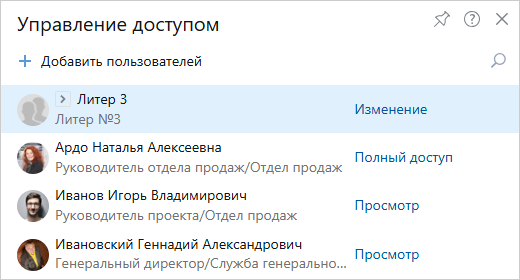
Посмотреть участников команды можно по кнопке ![]() .
.
•отправлять задачи и уведомления всем участникам команды, не перечисляя каждого сотрудника отдельно.
Список команд
Чтобы просмотреть или актуализировать созданные ранее команды, на обложке модуля «Компания» в группе «Производственная структура» выберите пункт Команды:
Для быстрого поиска команд используйте панель фильтрации:
Параметр фильтрации |
Описание |
|---|---|
Мои |
Команды, в которых вы указаны в качестве участника |
Все |
Все команды |
Сотрудника |
Команды, в которых участвует выбранный сотрудник |
Если команда больше не используется, установите для нее состояние Закрытая. Удалить команду может только администратор системы.
| © Компания Directum, 2025 |